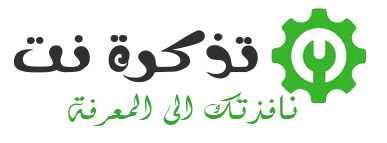Για περισσότερο από ένα χρόνο τώρα, το Gmail σας το επιτρέπει Αναίρεση αποστολής μηνύματος ηλεκτρονικού ταχυδρομείου . Ωστόσο, αυτή η δυνατότητα ήταν διαθέσιμη μόνο όταν χρησιμοποιούσατε το Gmail σε πρόγραμμα περιήγησης και όχι στις εφαρμογές Gmail για κινητά. Τώρα, το κουμπί Αναίρεση είναι τελικά διαθέσιμο στο Gmail για iOS.
Το Gmail για ιστό σας επιτρέπει να ορίσετε το χρονικό όριο για το κουμπί αναίρεσης σε 5, 10, 20 ή 30 δευτερόλεπτα, αλλά το κουμπί αναίρεσης στο Gmail για iOS έχει οριστεί σε χρονικό όριο 5 δευτερολέπτων, χωρίς τρόπο να το αλλάξετε.
Σημείωση: Πρέπει να χρησιμοποιείτε τουλάχιστον την έκδοση 5.0.3 της εφαρμογής Gmail για iOS για να αποκτήσετε πρόσβαση στο κουμπί αναίρεσης, οπότε φροντίστε να ελέγξετε εάν η εφαρμογή πρέπει να ενημερωθεί πριν προχωρήσετε.
Ανοίξτε την εφαρμογή Gmail στο iPhone ή το iPad σας και πατήστε το νέο κουμπί μηνυμάτων στο κάτω μέρος της οθόνης.
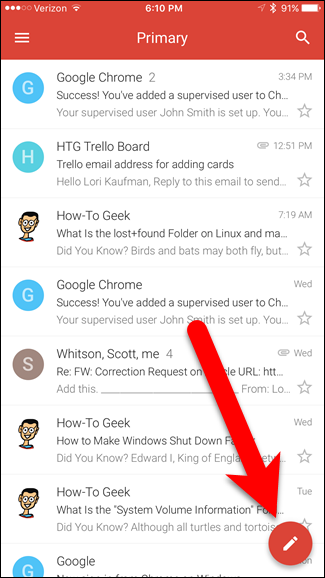
Πληκτρολογήστε το μήνυμά σας και πατήστε το κουμπί αποστολής στο επάνω μέρος.

Κορίτσι πρόσωπο! Το έστειλα σε λάθος άτομο! Μια σκούρα γκρι γραμμή εμφανίζεται στο κάτω μέρος της οθόνης που δηλώνει ότι το email σας έχει σταλεί. Αυτό μπορεί να είναι παραπλανητικό. Το Gmail για iOS περιμένει τώρα 5 δευτερόλεπτα προτού στείλει πραγματικά το email, δίνοντάς σας την ευκαιρία να αλλάξετε γνώμη. Σημειώστε ότι υπάρχει ένα κουμπί Αναίρεση στη δεξιά πλευρά της σκούρης γκρι γραμμής. Κάντε κλικ στην επιλογή Αναίρεση για να αποτρέψετε την αποστολή αυτού του μηνύματος ηλεκτρονικού ταχυδρομείου. Φροντίστε να το κάνετε αυτό γρήγορα γιατί έχετε μόνο 5 δευτερόλεπτα.

Εμφανίζεται ένα μήνυμα "Αναίρεση" στη σκούρα γκρι γραμμή ...

… Και θα επιστρέψετε στο προσχέδιο ηλεκτρονικού ταχυδρομείου, ώστε να μπορείτε να κάνετε οποιεσδήποτε αλλαγές πρέπει να κάνετε πριν στείλετε πραγματικά το μήνυμα ηλεκτρονικού ταχυδρομείου. Εάν θέλετε να διορθώσετε το μήνυμα ηλεκτρονικού ταχυδρομείου αργότερα, κάντε κλικ στο αριστερό βέλος στην επάνω αριστερή γωνία της οθόνης.

Το Gmail αποθηκεύει αυτόματα τη διεύθυνση ηλεκτρονικού ταχυδρομείου ως διαθέσιμο πρόχειρο στο φάκελο Πρόχειρα του λογαριασμού σας. Εάν δεν θέλετε να αποθηκεύσετε το μήνυμα ηλεκτρονικού ταχυδρομείου, κάντε κλικ στην επιλογή Παράβλεψη στη δεξιά πλευρά της σκούρης γκρι γραμμής μέσα σε λίγα δευτερόλεπτα για να διαγράψετε το πρόχειρο του μηνύματος ηλεκτρονικού ταχυδρομείου.

Η δυνατότητα αναίρεσης αποστολής στο Gmail για iOS είναι πάντα διαθέσιμη, σε αντίθεση με το Gmail για τον ιστό. Έτσι, εάν έχετε τη δυνατότητα Αναίρεση αποστολής στον λογαριασμό σας Gmail για ιστό, θα εξακολουθεί να είναι διαθέσιμη στον ίδιο λογαριασμό Gmail σε iPhone και iPad.